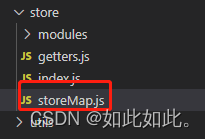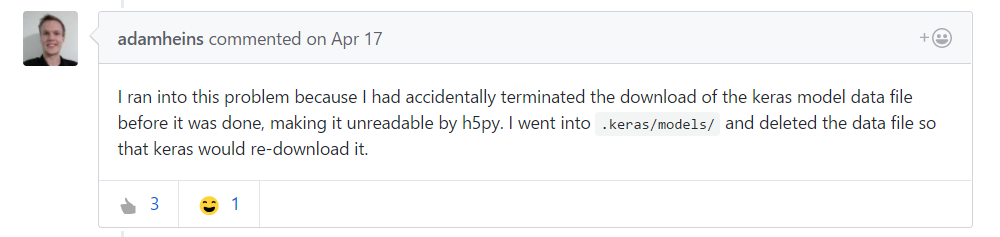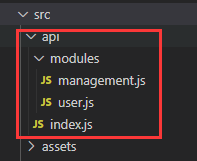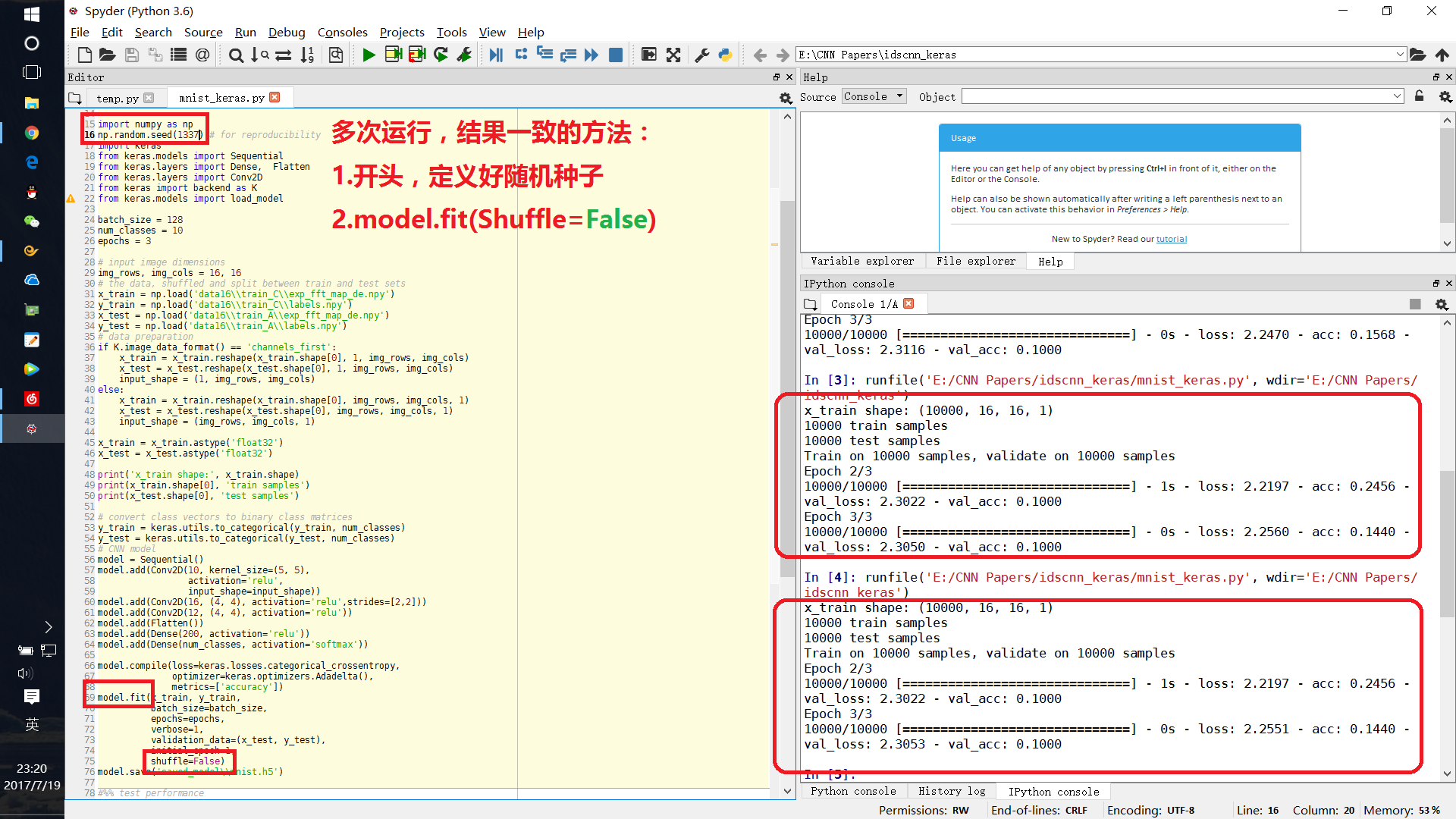简介
在使用echarts时,发现它不是自适应的。
比如浏览器全屏时打开了有echarts的页面,加载完后,缩小窗口,就会很奇怪,所以研究了一下怎么实现主动适应。

具体实现
// app.vue
// 初始化数据
initDataFun() {
// 监听屏幕高度、宽度变化,同步存储高度、宽度
window.onresize = () => {
return (() => {
this.$store.commit('common/SET_WINDOW_ONRESIZE'); // 通知网页内容区域可视化宽高有变化
})();
};
}
// vuex
const state = {
windowOnResizeNum: 0
}
const mutations = {
// 通知浏览器宽高有变化
SET_WINDOW_ONRESIZE: (state) => {
state.windowOnResizeNum++;
}
}
echartsdom_34">注意:echarts所在dom容器,宽度需要百分比,高度看使用情况
**,否则还要什么适应宽度呢?
之所以dom用的ref,是因为这是封装的组件,就不能用id(id全局唯一)。
// echarts组件
import { mapGetters } from 'vuex';
export default {
watch: {
// 监听浏览器可视区域宽高是否变化
windowOnResizeNum() {
this.resizeByWindowFun(); // 初始化echarts图表大小
},
},
computed: {
...mapGetters(['screenHeight', 'screenWidth']),
},
methods: {
// 根据窗口大小 初始化echarts图表大小
resizeByWindowFun() {
echarts.init(this.$refs.myChartBar).resize();
},
},
}
大小窗口时的效果图


完整代码,附封装的简单柱状图组件页面参数设置
<template>
<div ref="myChartBar" :style="{ width: width, height: height }"></div>
</template>
<script>
import { mapGetters } from 'vuex';
// 引入基本模板
let echarts = require('echarts/lib/echarts');
// 引入柱状图组件
require('echarts/lib/chart/bar');
// 引入提示框和title组件
require('echarts/lib/component/tooltip');
require('echarts/lib/component/title');
export default {
props: {
// 数据
barData: {
type: Object,
default() {
return {
title: '统计图标题', // 标题
xAxis: {
data: [],
}, // x轴数据
yAxis: {
min: null,
max: null,
}, // y轴数据
series: {
data: [],
}, // 移入提示数据
};
},
},
// 宽度-------------划重点---!!!想要自适应,宽度就要百分比,不能固定值!!!--------------
width: {
type: String,
default: '100%',
},
// 高度--------合理大小就行,别放大时太扁,缩小时太高
height: {
type: String,
default: '400px',
},
},
data() {
return {};
},
mounted() {
this.initDataFun({
xAxis: {
data: [
'期终考试',
'期中考试',
'期末考试',
'4月',
'5月',
'6月',
'7月',
'8月',
'9月',
'10月',
'11月',
'12月',
],
}, // x轴数据
series: {
data: [
1113,
823,
1140,
1110,
405,
813,
823,
389,
678,
407,
1178,
789,
],
}, // 移入提示数据
}); // 初始化数据
},
watch: {
// 监听浏览器可视区域宽高是否变化
windowOnResizeNum() {
this.resizeByWindowFun(); // 初始化echarts图表大小
},
},
computed: {
...mapGetters(['windowOnResizeNum']),
},
methods: {
// 初始化数据
initDataFun(barData) {
var dataShadow = [];
// 基于准备好的dom,初始化echarts实例
let myChart = echarts.init(this.$refs.myChartBar);
// 绘制图表
myChart.setOption({
// title: { text: barData.title },
tooltip: {},
xAxis: {
type: 'category',
data: barData.xAxis.data,
},
yAxis: {
type: 'value',
// min: barData.yAxis.min,
// max: barData.yAxis.max,
},
series: [
{
type: 'bar',
data: barData.series.data,
showBackground: true,
backgroundStyle: {
color: 'rgba(180, 180, 180, 0.2)',
},
itemStyle: {
color: '#1890FF',
},
emphasis: {
itemStyle: {
color: '#1890FF',
},
},
},
],
});
},
// 根据窗口大小 初始化echarts图表大小
resizeByWindowFun() {
echarts.init(this.$refs.myChartBar).resize();
},
},
};
</script>
<style scoped></style>
最后
觉得有用的朋友请用你的金手指点一下赞,或者评论留言一起探讨技术!